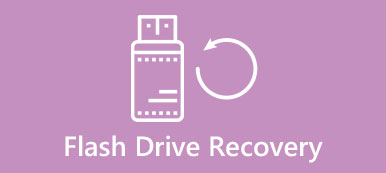Çevrimiçi olarak bazı PDF dosyalarını indirdiğinizde, bozuk veya hasarlı olduğu ortaya çıkar. PDF dosyalarının nasıl onarılacağını bilmek önemlidir. Herhangi bir dosya bozulabilir, yani PDF. Verilerinizi yedeklemezseniz, bozuk bir şey bulmak bir kabus olabilir. Çoğu kişi PDF dosyalarını yedeklemez, çünkü kısmen değiştirilemez. Bu derste, özellikle PDF kurtarma işlemine bakacağız.

- Bölüm 1: PDF dosyası nedir?
- Bölüm 2: Bozuk PDF'yi onarmak için Çevrimiçi PDF onarım aracı
- Bölüm 3: PDF dosyası nasıl kurtarılır
Bölüm 1: PDF dosyası nedir?
Taşınabilir Belge Biçimi anlamına gelen PDF, Adobe Systems tarafından geliştirilen bir dosya uzantısıdır. Yalnızca metin ve resimler değil, etkileşimli öğeler, köprüler, gömülü video ve daha fazlasını da içerebilir.
PDF ürün kılavuzlarında, e-Kitaplarda, taranmış belgelerde ve diğer dosyalarda kullanılabilir. PDF dosyaları oluşturdukları yazılıma, işletim sistemine ve donanıma güvenmediğinden, tüm aygıtlara ve dosya sistemlerine açıktır ve aynı görünürler.
Word, Excel, PowerPoint ve pek çok program PDF formatında dosya kaydetmeyi destekler. Çoğu kişi PDF açmak için Adobe Acrobat Reader kullanıyor. Aslında, Chrome ve Firefox gibi çoğu web tarayıcısı PDF'leri de yükleyebilir.
Birçok gerçek bozuk PDF dosyasına yol açabilir, en yaygın olanlar şunlardır:
1. Kapatma, sistem çökmesi ve daha fazlası gibi PDF dosyalarını indirme veya aktarma sırasında ani kesintiler.
2. Virüs saldırısı. PDF'lere virüs veya kötü amaçlı yazılım bulaşmışsa, zarar görebilir veya silinebilir.
3. Kötü sektörler. Bir PDF dosyasını indirip sonra kötü bir sektöre kaydettikten sonra dosyayı normal şekilde açamazsınız.
Bölüm 2: Bozuk PDF'yi onarmak için çevrimiçi PDF onarım aracı
PDF dosyanız bozulduğunda veya hasar gördüğünde, çevrimiçi PDF onarım aracı verilerinizi geri almak için bir seçenektir.
En iyi 5 çevrimiçi PDF onarım aracı
Sejda PDF Onarımı
Anahtar özellikler:
1. Hem çevrimiçi hem de masaüstü program sürümüne sahip olun.
2. 200MB'den daha az 50 sayfaya kadar PDF dosyasını onarın.
3. 3 PDF'leri her saat başı ücretsiz olarak düzeltin.
4. Bilgisayardan, Dropbox'tan ve URL'den PDF yükleyin.
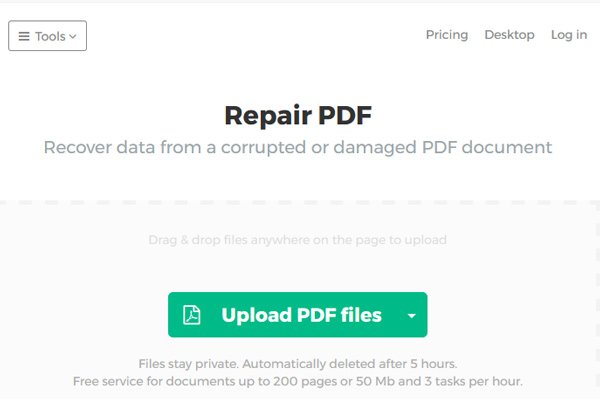
PDFResizer'in PDF Onarımı
Ana Özellikler:
1. Yerel sabit sürücülerden PDF yükleyin.
2. Daha geniş bir dosya formatı yelpazesini destekleyin.
3. Bozuk PDF'yi 100MB'a kadar onarın (Öğrenin PDF dosya boyutu nasıl sıkıştırılır İşte.).
4. PDF'yi düzeltmek için çeşitli araçlar sunun.

PDF-online.com'un PDF Onarım Aracı
Temel özellikleri:
1. Bozuk PDF'yi çevrimiçi olarak ücretsiz onarın.
2. Bozuk PDF'yi ayrı ayrı analiz edin.
3. PDF'nin tamamını veya birkaç sayfayı kurtarın.
4. Akışları veya yazı tiplerini yeniden oluşturun.
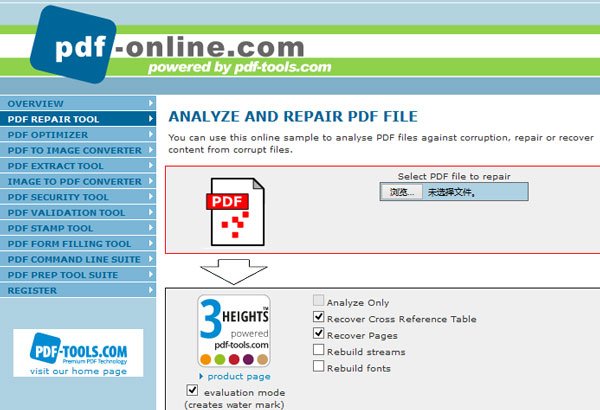
PDF2GO
Başlıca özellikler:
1. Bozuk PDF'yi yerel sabit sürücüden, URL'den ve bulut hizmetlerinden onarın.
2. Onardıktan sonra PDF'yi sunucudan çıkarın.
3. Büyük PDF dosyalarını destekleyin.
4. ücretsiz.
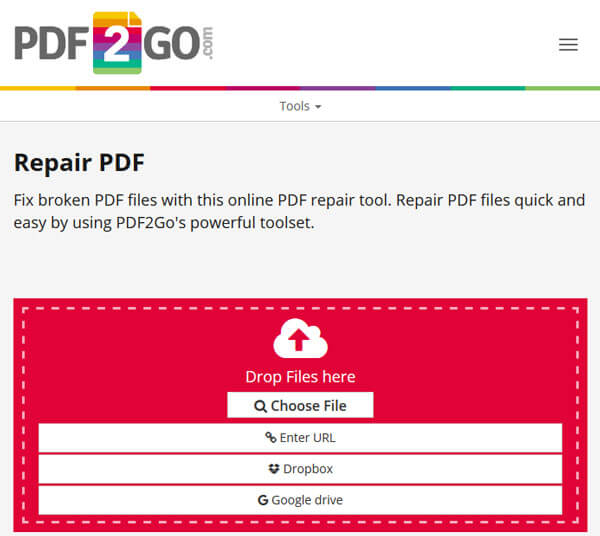
Online.Officerecovery'nin PDF Onarımı
Anahtar özellikler:
1. Bozuk PDF'yi çevrimiçi olarak ücretsiz düzeltin.
2. Tek tıklamayla onarım.
3. Ücretli seçenekler sunun.
4. Büyük PDF dosyaları üzerinde çalışın.
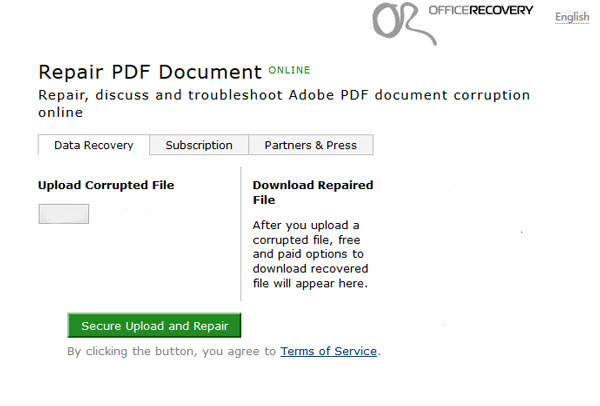
Bozuk PDF'yi çevrimiçi nasıl onarabilirim
Bozuk PDF'yi çevrimiçi nasıl düzelteceğinizi göstermek için Sejda PDF Repair kullanıyoruz.
1. Adım: Tarayıcınızın adres çubuğuna www.sejda.com/repair-pdf yazın ve "PDF dosyalarını yükle" düğmesini tıklayın. PDF'yi URL'den veya bulut hizmetlerinden onarmak istiyorsanız, düğmenin yanındaki "aşağı doğru" simgesini genişletin.
2. Adım: Gezgin'de bozuk PDF'yi bulun, seçin ve yüklemek için "Aç" ı tıklayın.
3. Adım: Ardından, onarımı başlatmak için "PDF'yi Onar" düğmesine tıklayın. Bitirdiğinizde, sonucu kaydetmek için "İndir" düğmesine tıklayın.
Bölüm 3: PDF dosyası nasıl kurtarılır
Testimize göre, çevrimiçi PDF onarım araçları her zaman bozuk PDF'yi başarıyla düzeltmez. Bu noktadan itibaren tavsiye ederiz Apeaksoft Veri Kurtarma. Birçok avantajı olan en iyi PDF kurtarma yazılımıdır:
1. Kullanımı kolay. Bu PDF kurtarma aracı tek bir tıklamayla yerel ve harici sabit disklerden zarar görmüş PDF dosyalarını kurtarabilir.
2. Hatalı çalışma, kazayla silme, virüs saldırısı, yazılım çökmesi veya sabit sürücü formatı gibi çeşitli durumlarda Hasarlı PDF kurtarma.
3. Çeşitli dosya formatlarını destekleyin. PDF'ye ek olarak, aynı zamanda tüm resim, video, ses, belge, e-posta ve arşiv formatları için çalışır.
4. En iyi dijital veri kurtarma uygulamasıyla, hasarlı PDF dosyalarını orijinal formatta ve kalitede kurtarabilirsiniz.
5. Düzenlenen tüm PDF dosyaları için önizleme yapın ve hepsini veya birkaçını belirli dosyaları kurtarmaya karar verin.
6. Daha hızlı ve daha hafif. Bu PDF kurtarma aracı hafiftir ve PDF dosyalarını hızlı ve güvenli bir şekilde geri yükleyebilir.
7. Ayrıca, Veri Kurtarma 10 / 8.1 / 8 / Vista / XP ve NTFS, FAT16, FAT32, exFAT, EXT, vb. Gibi dosya sistemlerinde kullanılabilir.
PDF dosyası nasıl kurtarılır
1. Adım: PDF'leri aramak için tüm sabit sürücüyü tarayın
En iyi PDF kurtarma aracını indirin ve bilgisayarınıza kurun. Bozuk PDF harici bir depolamaya kaydedilmişse, bilgisayarınıza bağlayın.Hasarlı PDF dosyalarını kurtarmak istediğinizde Veri Kurtarma'yı başlatın. Ana pencerede veri türü ve konumu olmak üzere iki bölüm vardır. Veri türü bölümünü bulun ve "Belge" seçeneğinin kutusunu işaretleyin. Ardından konum bölümüne gidin ve PDF'leri nereye kaydettiğinizi seçin. Veri Kurtarma işleminin çalışmasına izin vermek için Tara düğmesine tıklayın.

2. Adım: PDF kurtarma işleminden önce dosyaları önizleme
Standart taramadan sonra, sonuç penceresine getirileceksiniz. Sol kenar çubuğundan Belge sekmesine gidin, PDF, DOC, HTML, PPT vb. Etiketli birkaç klasör göreceksiniz. PDF klasörünü açın; kurtarılabilir tüm PDF'lere bakabilirsiniz. Çok fazla dosya varsa, hızlı bir şekilde kurtarmak istediğiniz PDF dosyasını bulmak için üst şeritteki "Filtre" özelliğini kullanın. Ayrıca, "Derin Tarama" özelliği sürücüyü derinlemesine tarayabilir ve daha fazla kurtarılabilir veri bulabilir.

3. Adım: Tek tıklamayla bozuk PDF'yi onar
Geri alınacak tüm PDF dosyalarını veya tüm PDF klasörünü seçin ve bozuk PDF'yi onarmaya başlamak ve verilerinizi kurtarmak için Kurtar düğmesine tıklayın. Ardından dosyanızı normal olarak açabilirsiniz.

Bunları da bilmek isteyebilirsiniz: Lexar USB sürücüsü tamir ve verileri kurtar
Sonuç
Genel olarak, tüm PDF dosyasını tamamen onarmak ve orijinal durumuna geri yüklemek mümkün olabilir veya ne kullandığınıza bağlı olarak, yalnızca öğelerin bir bölümünü çıkarabilirsiniz. Apeaksoft Data Recovery gibi en iyi PDF kurtarma araçlarını paylaştık. En sevdiklerinizi seçebilir ve hasarlı PDF'yi kolayca onarabilirsiniz.